solidworks输出edrawing的激活测量的方法分享
SolidWorks与eDrawings是一对好的伙伴,可以使用Solidworks强大的3维建模功能制作3维模型,同时可以利用eDrawing生成方便多用户间沟通的文件,
但你可能会发现,生成的eDrawing文件,比如*.eprt *,easm,*.exe怎么只能看,不能测量呢?
这是因为你在生成 eDrawing文件时,没有打开测量功能。
如何在输出eDrawings文件的时候将测量功能打开呢?请参考一下步骤:
Solidworks 3D 参数化建模软件 eDrawing软件
方法
1、文件—另存为
注:在你直接想生成*.exe文件时可不用选转成*.eprt,可以直接用eDrawing打开
*.sldprt,另存成*.exe,当然也要打开测量功能。
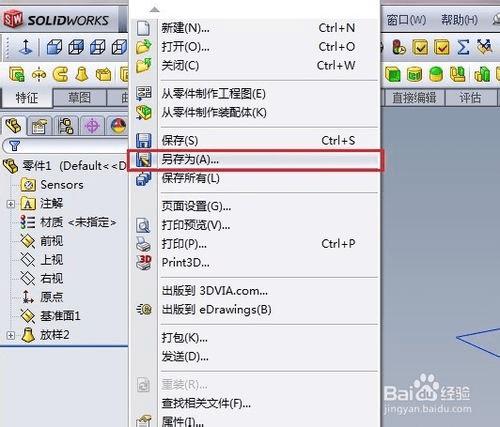
2、选择eDrawings
如果这样直接输出的文件是没有测量的功能,需要在选项(option)进行设定。
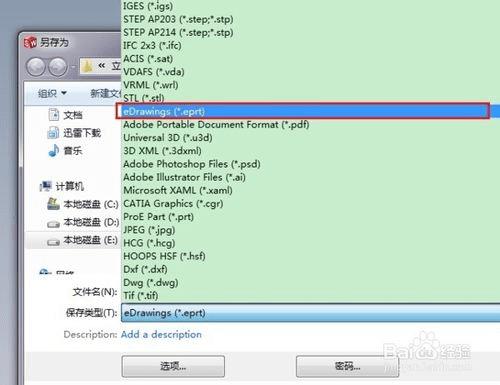
3、选择“选项”(click option)
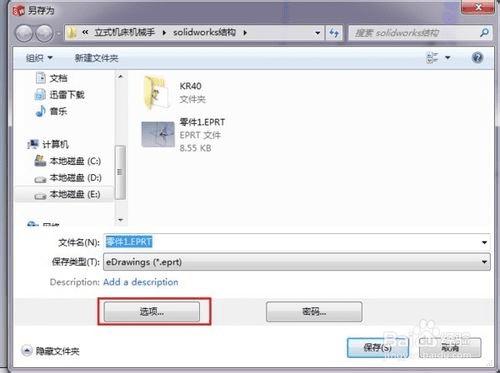
4、将“测量功能”勾选(enable measure function)
另外,是免费版本的eDrawing测量功能是无法使用的,需要升级到eDrawings Professional版本。
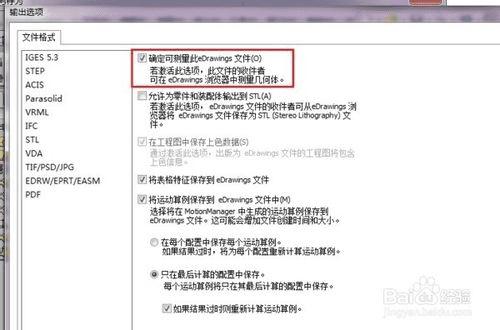
5、双击上一步保存的eprt文件,进入eDrawing后试一试可以测量了!
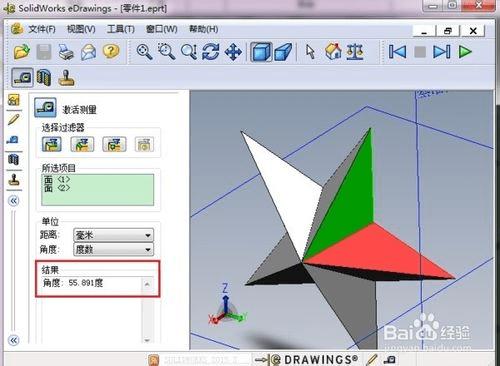
6、再点击文件-另存为
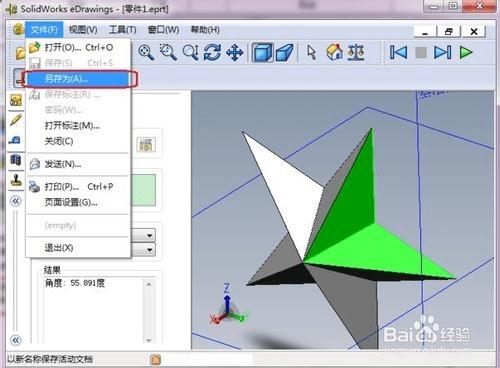
7、选择另存为exe文件,再在下方勾选“激活测量”
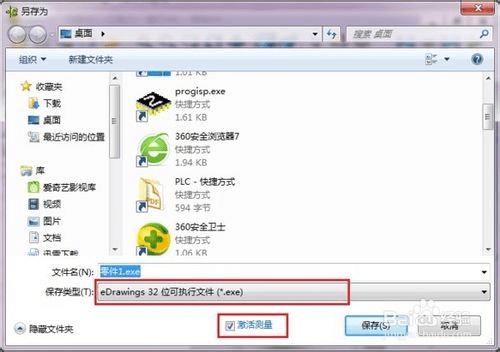
8、上一步保存下来的exe文档在任何未装eDrawing或其他三维软件的电脑中都可打开了,并且可以测量哦!
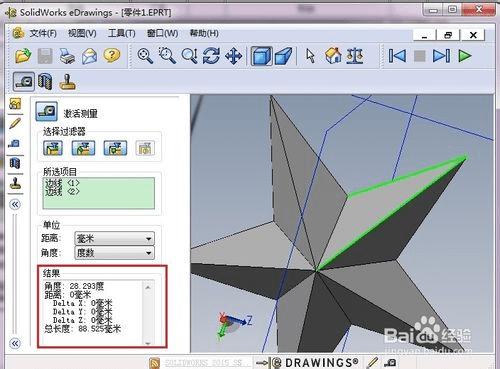
注意事项
注意,尽可能转成32位的*.exe文件,因为转成64位的*.exe后,32位的电脑打不开
原作者:tianjianwudi
本文地址:http://www.45fan.com/dnjc/13813.html
